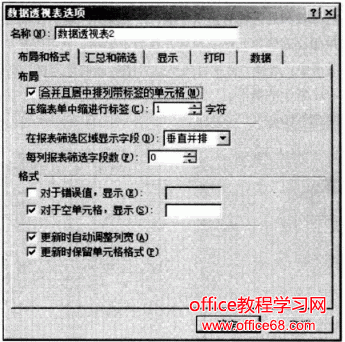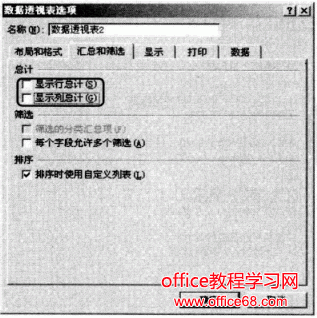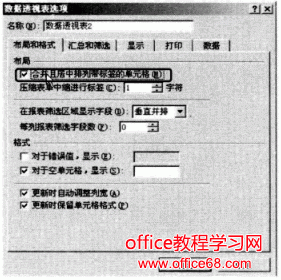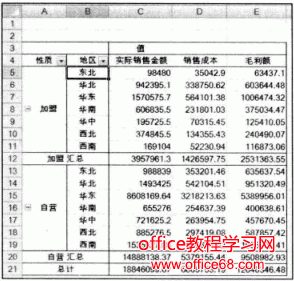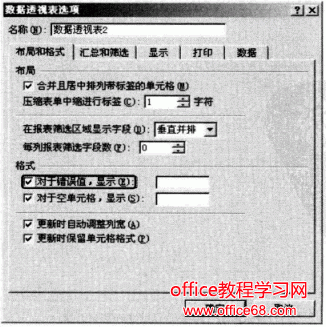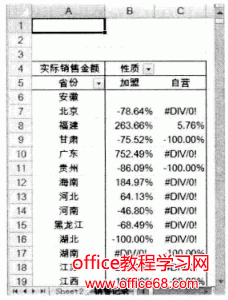|
我们前面说了设置Excel数据透视图的格式和布局,今天我们简单的说下在Excel数据透视图中的6个小设置,虽然只是简单的说一下这6个小设置,但是在进行数据分析的时候这些设置还是很有帮助的,Excel数据透视表的一些设置技巧方法共6个如下: 1、修改Excel数据透视表中的字段名称 对于数值字段而言,数据透视表中的默认名称不是字段本身的名称,而是诸如“求和项:实际销售金额”这样的名称,使得表格看起来很不舒服。可以修改这些字段名称,但修改后的名称不能与已经存在的字段重名。例如。可以把“求和项:实际销售金额”修改为“实际销售金额”,并在“实际销售金额”前面加一个空格。
图1 修改字段名称很简单,在单元格中直接修改即可,如图1所示。 2、取消/显示行总计和列总计 默认情况下,数据透视表一般会有两个总计:行总计和列总计,最下面的一行总计称为列总计,量右侧的一列总计称为行总计。如果不想显示这两个总计。或者只想显示某一个总计,就在数据透视表中右击,选择快捷菜单中的“数据透视表选项”命令,打开“数据透视表选项”对话框。切换到。汇总和筛选”选项卡。选择或者取消选择“显示行总计”和“显示列总计”复选框即可,如图2所示。
图2 3、合并居中标签单元格 默认情况下,如果行区域和列区域有多个字段,外字段就只显示在最上面或最左边的一个单元格,并不居中显示。如果想让这些单元格项目合并且居中显示,就可以在“数据透视表选项”对话框的“布局和格式”选项卡中,选择“合并且居中排列带标签的单元格”复选框,如图3所示,数据透视表就变为图4所示的情形。
图3
图4 4、处理错误值 在利用数据透视表分析数据时,例如,如果对数据透视表进行了字段显示方式设置。或者添加了自定义计算字段或自定义计算项目,某些项目就有可能会出现计算错误,这样的报表是很难看的,最好是不显示这些错误值。具体方法是:在“数据透视表选项”对话框的“布局和格式”选项卡中。选择“对于错误值,显示”复选框,如图5所示。
图5 图6和图7所示就是处理数据透视表错误值前后的报表对比情况。
图6 |